Виправлено: віддалений робочий стіл Chrome не працює [Повний посібник]
- Програма віддаленого робочого столу Chrome дозволяє віддалено отримати доступ до ПК з іншого комп’ютера за допомогою PIN-коду.
- Додаток Віддалений робочий стіл може вийти з ладу, що призведе до помилки, як обговорюється в статті нижче.
- Якщо проблема не зникає, перегляньте наш спеціальний розділ Chrome, щоб отримати додаткові поради щодо усунення несправностей.
- Вам інший браузер заважає? Знайдіть це виправлення на нашій спеціальній сторінці веб-переглядачів.
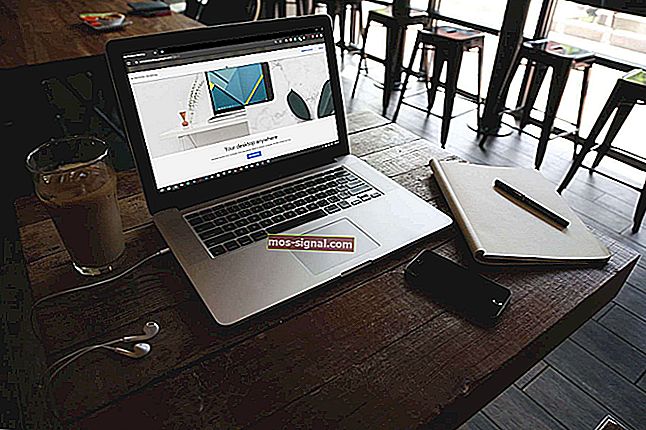
Віддалений робочий стіл Chrome дозволяє безпечно отримати доступ до комп’ютера з телефону, планшета чи іншого комп’ютера. Однак кілька користувачів віддаленого робочого столу Chrome повідомили, що програма не працює.
Проблема з віддаленим робочим столом Chrome може виникнути через збої в Chrome або програмі віддаленого робочого столу, проблему з функцією PIN-коду або навіть проблеми з дозволом.
Вимкнення функції PIN-коду та перевстановлення Chrome та програми віддаленого робочого столу, схоже, вирішили проблему для багатьох.
У цій статті ми перерахували кілька кроків з усунення несправностей, які допоможуть вирішити проблему з віддаленим робочим столом Chrome.
Швидка порада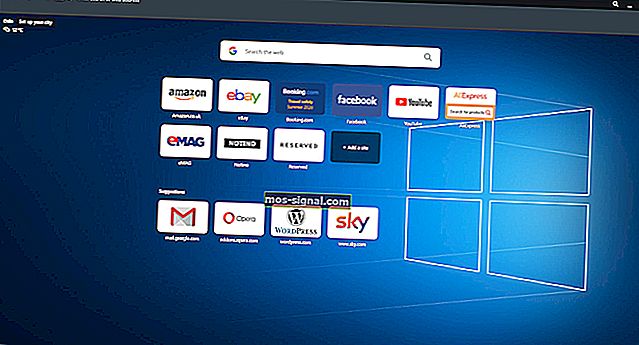
Google Chrome - не єдиний веб-браузер, який має можливості віддаленого робочого столу, тому замість того, щоб намагатися виправити Chrome, цілком можливо перейти на інший браузер.
Однією чудовою альтернативою Google Chrome є Opera , інший веб-браузер на основі Chromium, який має все, що має Chrome, і трохи більше.
Це включає блокувач реклами, блокувальник відстеження і навіть повноцінну VPN. Крім того, його можна легко налаштувати за допомогою розширень, і вони також можуть допомогти перетворити Opera на менеджер віддаленого робочого столу.

Опера
Надшвидкий веб-браузер, який можна перетворити на менеджер віддаленого робочого столу. Отримайте зараз, оскільки це абсолютно безкоштовно! Безкоштовний веб-сайтЩо я можу зробити, якщо віддалений робочий стіл Chrome не працює?
1. Вимкніть функцію PIN
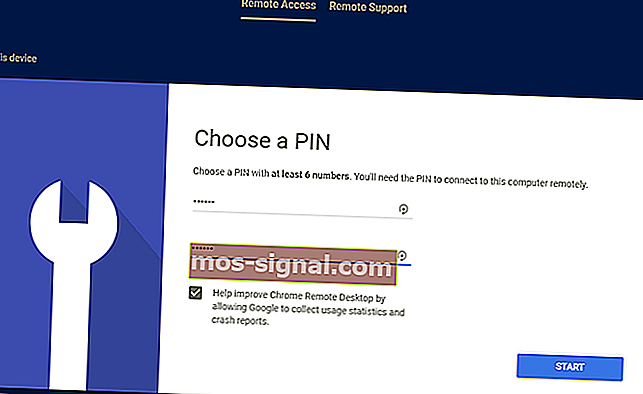
- Відкрийте офіційний веб-сайт віддаленого робочого столу Chrome із хост-комп’ютера.
- Прокрутіть вниз до Цей пристрій.
- Клацніть на посилання Переглянути / Редагувати поруч Цей комп’ютер налаштований на те, щоб дозволити одному або декільком клієнтам підключатися без введення розділу PIN-коду .
- Клацніть Видалити все.
- Chrome Desktop видалить усі збережені пристрої, які можуть отримати доступ до комп’ютера без PIN-коду.
- Поверніться до програми віддаленого робочого столу .
- Натисніть кнопку Поділитися .
- Chrome відобразить новий PIN-код, який можна використовувати для підключення до інших пристроїв.
- Введіть код і перевірте, чи працює підключення до віддаленого робочого столу.
Додаток Chrome Desktop дозволяє підключатись до комп’ютера за допомогою інших пристроїв за допомогою PIN-коду.
Однак ця функція, як повідомляється, викликає проблеми з підключенням. Вимкнення функції та видалення пристроїв вирішило проблему для багатьох користувачів.
Перевірте наявність дозволів
- Кожного разу, коли ви встановлюєте програму, яка може внести зміни до вашої системи або мати можливість перенести файл, Windows запропонує надати дозвіл додатку.
- Переконайтеся, що ви надали запит на отримання дозволу на програму. Якщо ви пропустили вікно дозволу, перевірте панель завдань, щоб перевірити, чи воно знаходиться у фоновому режимі.
2. Відремонтуйте / перевстановіть віддалений робочий стіл Chrome
Відремонтуйте інструмент віддаленого робочого столу Chrome
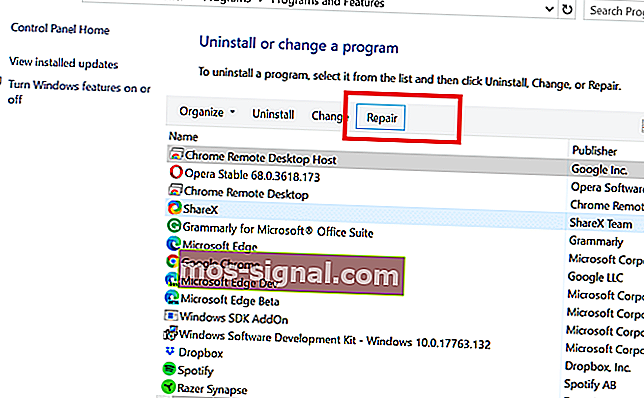
- Натисніть клавішу Windows + R.
- Введіть control і натисніть OK.
- Перейдіть до Програми> Програми та функції.
- Виберіть Хост віддаленого робочого столу Chrome зі списку встановлених програм.
- Натисніть кнопку Відновити .
- Клацніть Так, коли вам буде запропоновано UAC.
- Зачекайте, поки інструмент для ремонту вирішить будь-які проблеми з додатком.
- Спробуйте підключитися за допомогою програми та перевірте, чи проблему вирішено.
Видаліть інструмент віддаленого робочого столу
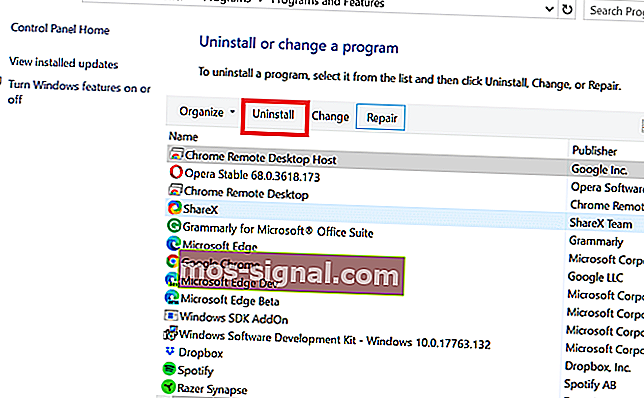
- Натисніть клавішу Windows + R, щоб відкрити Виконати.
- Введіть appwiz.cpl і натисніть OK.
- Виберіть Хост віддаленого робочого столу Chrome .
- Натисніть Видалити.
- Клацніть Так, щоб підтвердити дію.
- Після видалення перейдіть на віддалений робочий стіл Chrome і переінсталюйте програму.
Якщо проблема не зникає навіть після видалення хоста віддаленого робочого столу, переінсталюйте Google Chrome.
Переінсталюйте Google Chrome
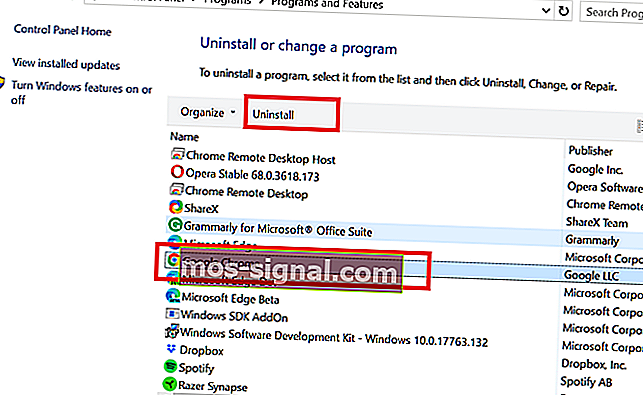
- Переконайтеся, що віддалений робочий стіл Chrome видалено.
- Далі натисніть клавішу Windows і введіть елемент керування .
- Натисніть на контрольній панелі .
- Клацніть на Видалити програму.
- Виберіть Google Chrome і натисніть Видалити .
- Клацніть Так, щоб підтвердити дію.
- Після видалення переінсталюйте Google Chrome.
- Також переінсталюйте додаток Віддалений робочий стіл Chrome.
Після встановлення обох програм використовуйте програму віддаленого робочого столу, щоб перевірити, чи вирішено проблему з підключенням.
3. Скористайтеся веб-додатком Chrome Desktop Remote
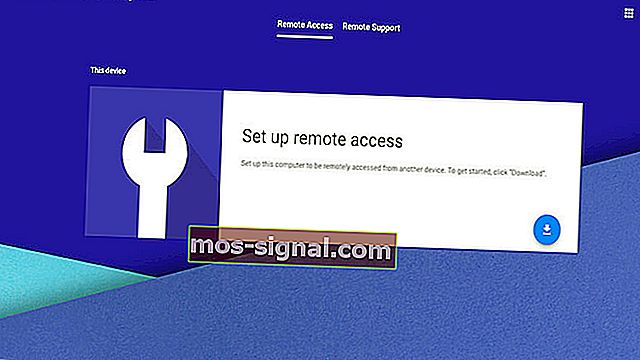
- Відкрийте сторінку віддаленого робочого столу Chrome.
- Відкрийте розділ віддаленого доступу .
- Натисніть кнопку Завантажити.
- У новому вікні натисніть Додати в Chrome.
- Натисніть Додати розширення для підтвердження.
- Після встановлення натисніть значок розширення віддаленого робочого стола Chrome.
- У розділі Налаштування віддаленого доступу натисніть Увімкнути.
- Використовуйте PIN-код для віддаленого доступу до комп’ютера.
Проблема з віддаленим робочим столом Chrome, як правило, виникає через збої в програмі Chrome або Remote Desktop. Вирішити проблему можна переінсталювавши програми або просто скинувши функцію PIN-коду.
Повідомте нас, яка функція допомогла вам вирішити проблему в коментарях.
Поширені запитання: Дізнайтеся більше про віддалений робочий стіл Chrome, який не працює
- Чому віддалений робочий стіл Chrome не працює?
Віддалений робочий стіл Chrome може перестати працювати через збої в роботі програми чи браузера Chrome. Спробуйте вимкнути функцію PIN-коду або перевірте програмне забезпечення безпеки, щоб вирішити проблему.
- Чи потрібно Chrome відкривати для віддаленого робочого столу?
Щоб мати змогу користуватися віддаленим робочим столом Chrome, на хост-комп’ютері та комп’ютері-приймачі повинен бути встановлений браузер Chrome, щоб служба могла працювати.
- Яке програмне забезпечення для віддаленого робочого столу найкраще?
Деякі з популярних програм віддаленого робочого столу включають віддалений робочий стіл Chrome, Teamviewer, RemotePC та LogMeIn Pro.




